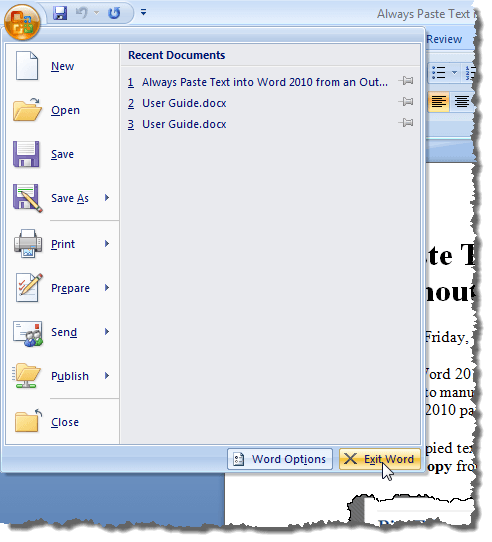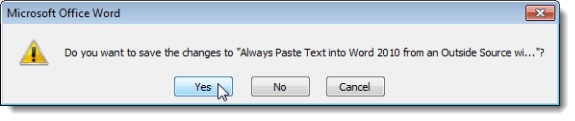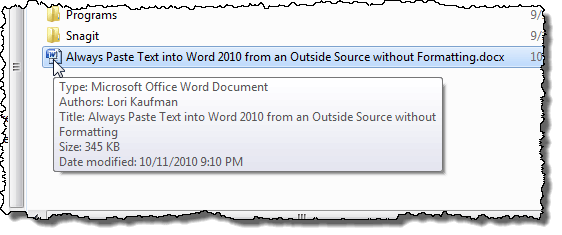Microsoft Office abre documentos creados en versiones anteriores de Microsoft Office. Sin embargo, se abren en "Modo de compatibilidad" y no todas las características de la nueva versión de Office están disponibles para el documento anterior. Para usar las funciones más nuevas de Office en un documento anterior, primero debe convertir el documento a la versión más nueva.
Todas las versiones de Office tienen una función Convertir, que solo está disponible cuando un documento anterior está abierto que se puede convertir. Sin embargo, se accede y se usa de forma ligeramente diferente en cada versión. Le mostraremos cómo convertir un documento anterior de Word 2003 en un documento de Word 2007, Word 2010 o Word 2013/2016.
El método para convertir documentos antiguos de Office a versiones más recientes de Office es el mismo para todas las aplicaciones de Office.
NOTA:Este procedimiento para convertir un documento antiguo de Word en el nuevo formato reemplaza el documento original. Si desea conservar el documento original, haga una copia de seguridad antes de comenzar el procedimiento.
Convertir documento en Word 2010, 2013, 2016
Convertir un documento anterior en Word 2010, 2013 o 2016, abra el documento en la versión más nueva de Word y haga clic en la pestaña Archivo. La pestaña Información debe estar resaltada y en el lado derecho verá un botón Convertir.
A se mostrará el cuadro de diálogo de advertencia de Word. Haga clic en el botón Cuénteme mássi desea obtener más información sobre la conversión de documentos antiguos de Word. Si no desea ver este cuadro de diálogo cada vez que convierta un documento, seleccione la casilla de verificación No volver a preguntar sobre la conversión de documentospara que haya una marca de verificación en el cuadro. Haga clic en Aceptarpara continuar con la conversión.
Para cerrar Word, haga clic en el Archivopestaña nuevamente y haga clic en Salir.
Incluso si no realizó ningún cambio en el documento, Word le pide que guarde el documento porque la conversión lo cambió. Haga clic en Sípara guardar el documento convertido.
NOTA:una vez que se haya convertido el documento y lo guardó en el nuevo formato, el documento no se puede abrir en la versión anterior de Word a menos que lo guarde específicamente en ese formato de nuevo.
Convertir documento en Word 2007
Cuando abre un documento anterior en Word 2007, aparece la frase "[Modo de compatibilidad]" en la barra de título al final del nombre del archivo.
NOTA:Esto es cierto para todas las versiones de Word.
Para convertir el documento a formato de Word 2007, haga clic en la Oficinacuando el documento está abierto en Word 2007.
Haga clic en la opción Convertir.
El mismo cuadro de diálogo de advertencia se muestra como se mencionó anteriormente. Haga clic en el botón Cuénteme mássi desea obtener más información sobre la conversión de documentos antiguos de Word.
Observe que la frase "[Modo de compatibilidad]" ha desaparecido de la barra de título de Word.
Cierre Word haciendo clic en el botón Officey luego haga clic en el botón Salir de Worden Officemenú.
De nuevo, incluso si no realizó ningún cambio en el documento, Word le pide que guarde el documento porque la conversión lo cambió Haga clic en Sípara guardar el documento convertido.
El documento ahora tiene el .docxextensión en lugar de la extensión .doc.
Este mismo procedimiento se aplica a otros programas de Office como Excel, etc. Normalmente, no verá ninguna diferencia entre los archivos después de la conversión, a menos que el documento sea muy complejo. ¡Disfruta!
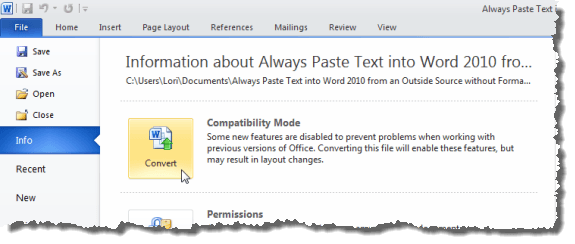
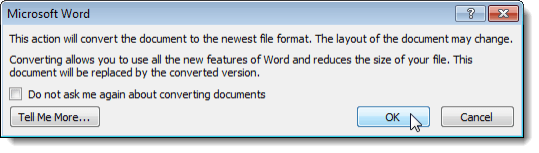
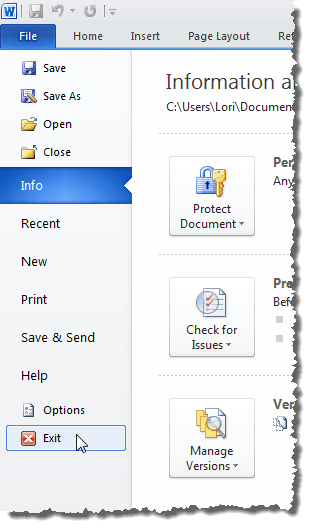
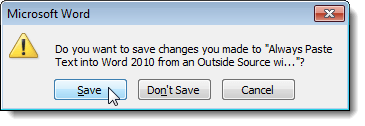
!["[Compatibility Mode]" on title bar in Word 2007](/images/293/01_compatibility_mode_on_title_bar_word_2007_thumb.png)
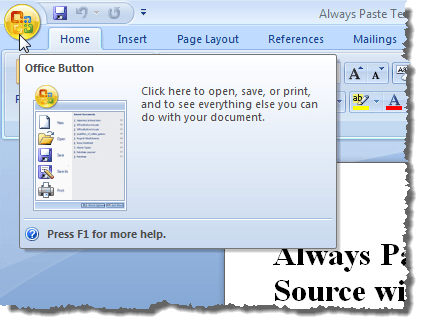
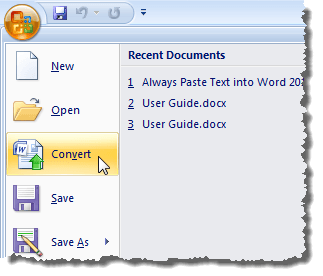
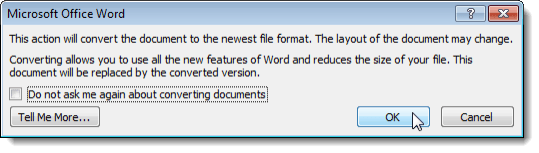
!["[Compatibility Mode]" gone from title bar in Word 2007](/images/293/06_compatibility_mode_gone_2007_thumb.png)